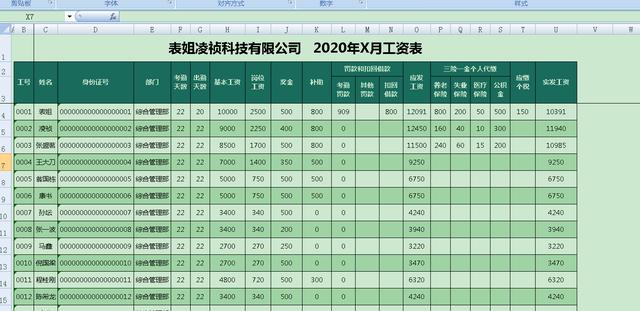
按键盘Ctrl P键(打印快捷键),进入打印预览界面,打印预览。

可以看到标题不完整,因为打印界面没有设置好,可以让所有的表格都在同一张纸上。工资表比较宽,要将页面设置为横向
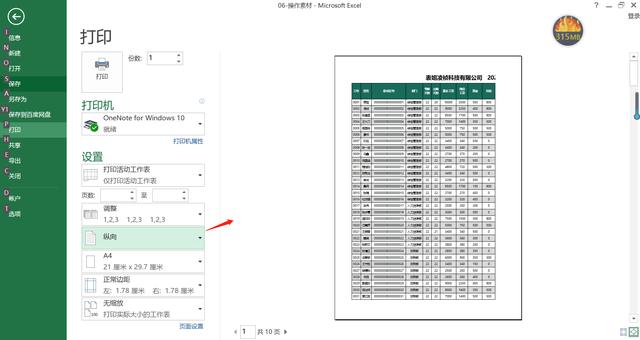
可以点击打印预览界面右下角的小按钮显示页边距;点击之后,界面会出现黑色的小方块儿,如下图,我们拖动方块儿就可以改变页边距了。
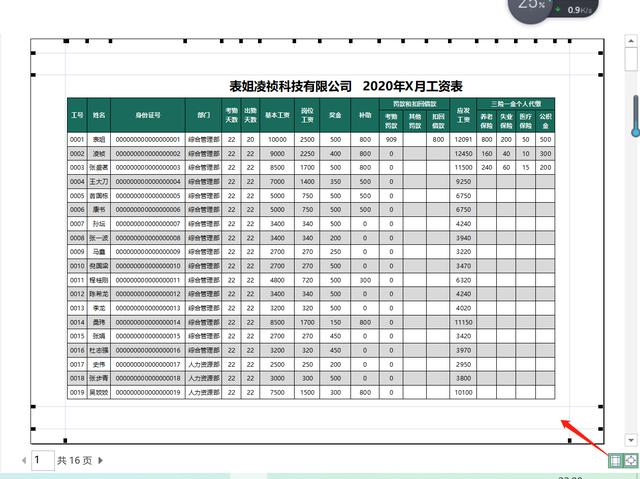
还有几列表格没有合并进来,可以通过无缩放将它进行调整。点击页面设置下的无缩放比例,选择将所有列调整为一页


打印预览中的第二页,是没有标题行的,设置每一页都有标题行,点击选项卡中的页面布局,再点击打印标题,如下图

设置顶端标题,选中需要打印的标题
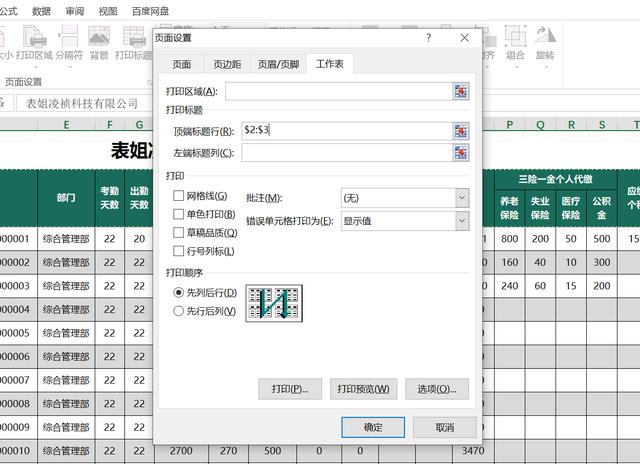
再按Ctrl P回到打印预览界面,现在我们就可以看到从第二页开始,每一页都有打印标题行了。如下图:

为了打印表格更清楚,我们可以设置一个页面页脚,表明是第几页,点击页面设置
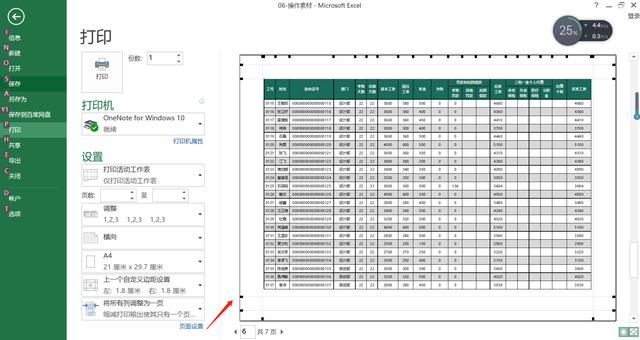
之后点击页眉/页脚,点一下页脚旁边的小三角形
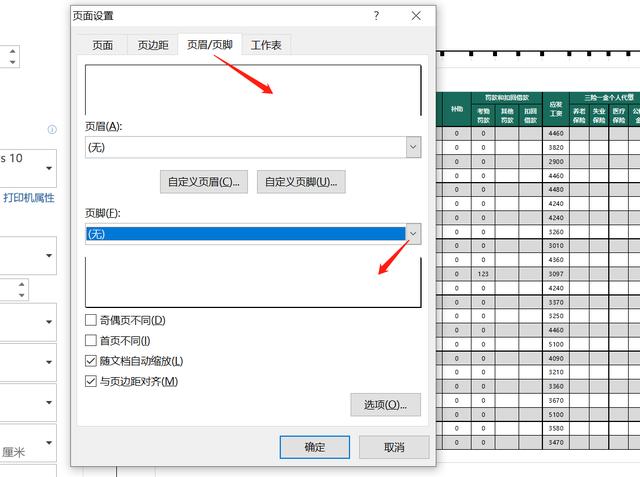
然后选第1页,共?页的样式

点击确定
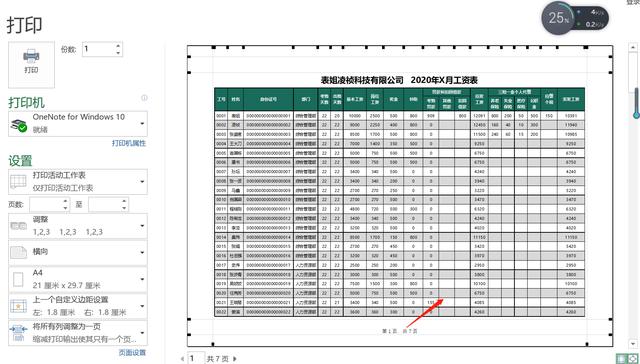
设置打印表格的颜色,在页面设置对话框,点击工作表,勾选单色打印,点击确认按钮

在页面设置对话框→点击页面→点击调整为:1页宽,6页高→点击确定按钮

点击工作表区域,右下角的分页预览按钮
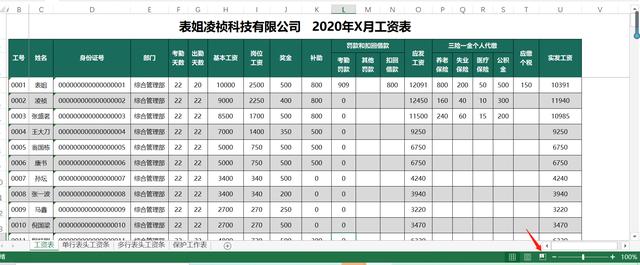
分页预览视图模式下,如果我们要按照部门,进行分页打印,可以通过插入分页符的方式来实现,选中一行单元格,右键插入分页符,在分页预览模式下,显示的是一根蓝色的线,拖拽这根蓝线,就可以手动调整分页打印的位置了。
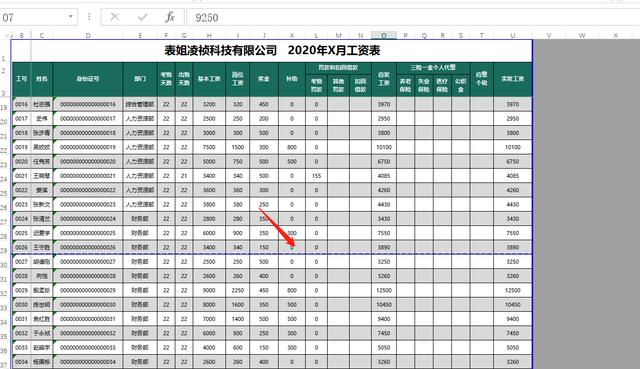
比如需要将综合管理部和人力资源部分割在不同页上,就将蓝线拖到人力资源部的第一行表格上。

在用蓝线将每个部门隔开后,再按键盘Ctrl P,在打印预览中,我们就可以看到,每个部门都被分开在不同页面了。
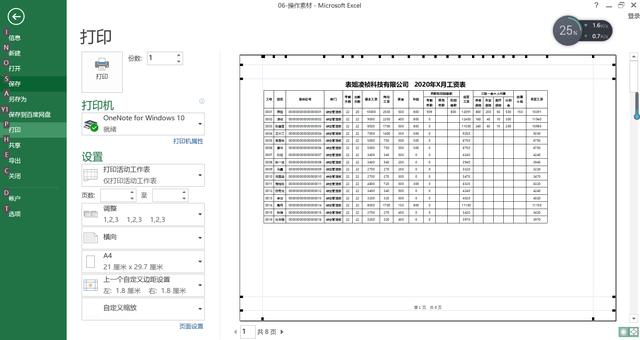
总结:打印预览快捷键Ctrl P
打印页面设置,可以调整页边距,页眉页脚、单色打印、打印标题、设置几页宽几页高、分页预览
,




